| Имя команды | Значение | Пример |
|---|---|---|
| ACTIVATIONCODE=<значение> | Ввод кода активации. | |
| AGREETOEULA=1 | Подтвердить согласие с Лицензионным соглашением. | |
| AGREETOPRIVACYPOLICY=1 | Подтвердить согласие с Политикой конфиденциальности. | |
| JOINKSN_ENHANCE_PROTECTION=1 | Подтвердить согласие предоставлять персональные данные в целях улучшения основной функциональности продукта. | |
| JOINKSN_MARKETING=1 | Подтвердить согласие предоставлять персональные данные для маркетинговых целей. | |
| INSTALLDIR=<значение> | Задать место установки. Параметр распространяется только на программу Kaspersky Internet Security. | kis21.exe /p»INSTALLDIR=C:\Documents and Settings\kis21″ |
| KLPASSWD=<значение> | Установить пароль на различные функции продукта.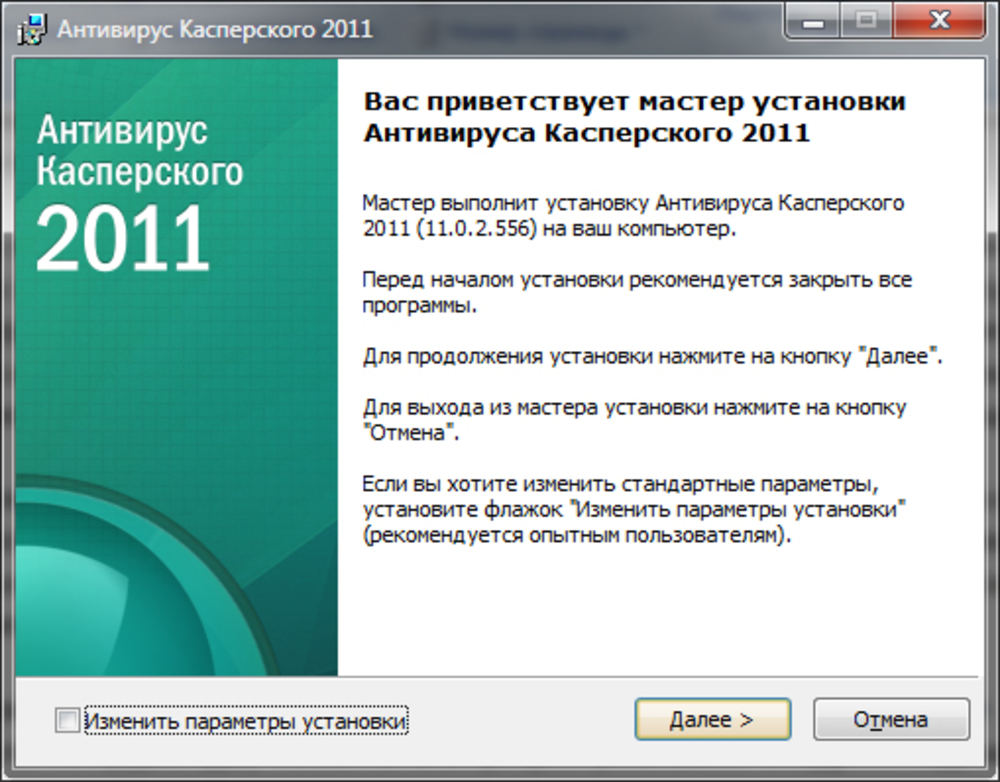 Если при этом не задано значение параметра KLPASSWDAREA, используется область действия пароля по умолчанию: Если при этом не задано значение параметра KLPASSWDAREA, используется область действия пароля по умолчанию:
|
kis21.exe /pKLPASSWD=12345678 |
| KLPASSWDAREA=[SET|EXIT|UNINST] | Задать область действия пароля, заданного параметром KLPASSWD:
Возможно множественное значение этого параметра, при этом значения должны разделяться символом «;». |
|
| SELFPROTECTION=1 | Включить самозащиту продукта при установке. | kis21.exe /pSELFPROTECTION=1 |
| ALLOWREBOOT=1 | Разрешить перезагрузку в случае необходимости. | kis21.exe /pALLOWREBOOT=1 |
| SKIPPRODUCTCHECK=1 | Не выполнять поиск программ, несовместимых с Kaspersky Internet Security.
|
kis21.exe /pSKIPPRODUCTCHECK=1 |
| -oembackupmode | Не запускать программу после установки в случае загрузки Windows в режиме аудита. | kis21.exe /s -oembackupmode |
Как установить Касперского на Windows 10
Привет админ! Хочу установить Касперского на Windows 10, но все отговаривают, мол у него есть какая-то несовместимость с Win 10 и после установки его на ноутбук происходят какие-то проблемы с загрузкой. Скажите, это на самом деле так или просто конкуренты антивирусной лаборатории Касперского распространяют такую информацию по сети.
Как установить Касперского на Windows 10
Привет друзья! Да, у меня были проблемы с установкой антивируса Касперского на предварительные (технические) версии Windows 10, но уже много раз устанавливал последнюю версию Касперского 16.0 на финальную Windows 10 и только один раз компьютер взбунтовался и не загрузился после этого. Вышел я из ситуации просто — загрузился в безопасном режиме и удалил антивирус, затем установил другую антивирусную программу (загрузиться в безопасный режим Windows 10 можно даже в том случае, если система не загружается).
- Примечание: Продукты лаборатории Касперского хорошо будут защищать ваш компьютер от вирусов, но не забывайте, что Windows 10 имеет встроенную антивирусную программу — Защитник Windows.
Итак, сначала установим антивирус Касперского на Windows 10, а затем представим, что наш компьютер не загружается из-за ошибки, и нам придётся удалить антивирус из системы в безопасном режиме.
Выбираем Kaspersky Internet Security 16.0 для PC.В следующем окне идём в самый низ страницы и жмём
Скачать.
Бесплатно на 30 дней.Защита для Windows (30 дней)
Скачать
Установочный файл антивирусной программы скачивается нам на компьютер.
Запускаем установку от имени администратора
Установить
Принимаем лицензионное соглашение
Внимательно читаем положение.
Если у вас нет желания делиться с лабораторией Касперского никакой информацией об обнаруженных у вас вредоносных программах и тем самым совершенствовать антивирусный продукт, нажмите «Отказаться».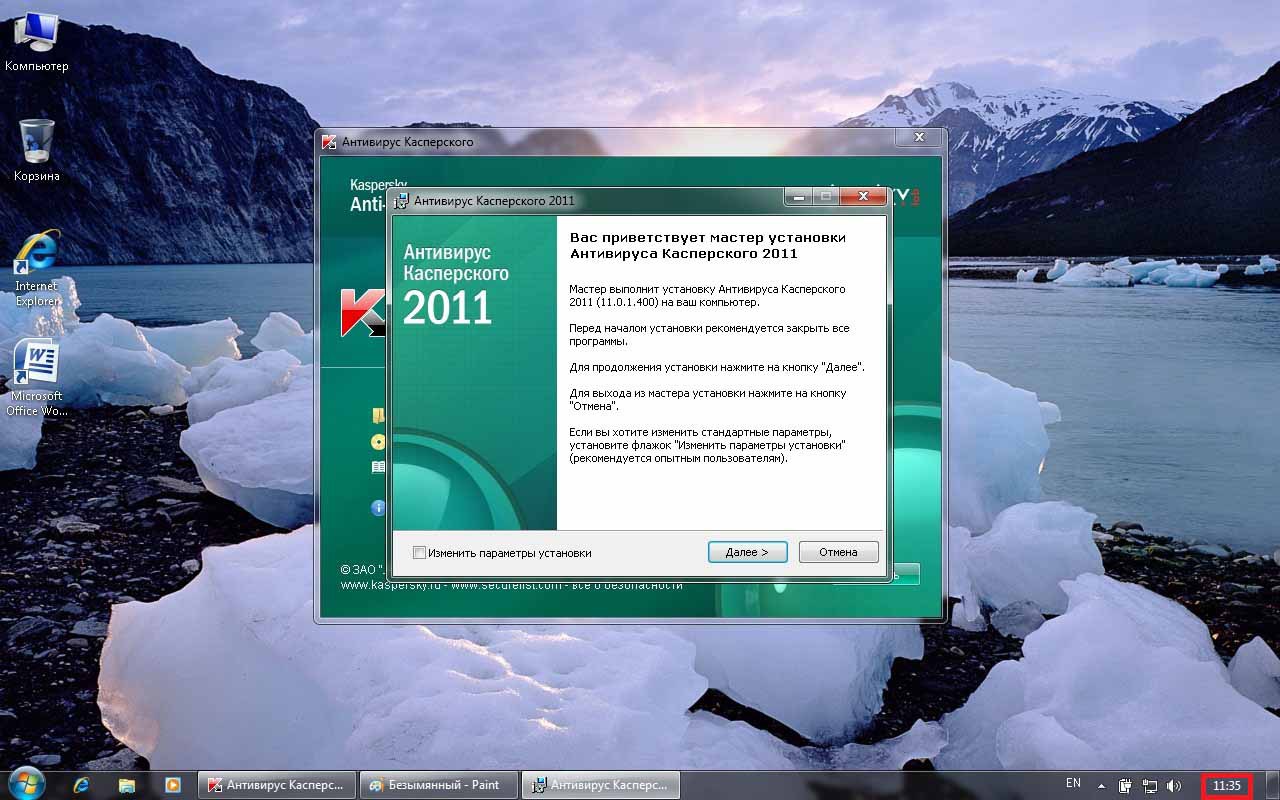
Если у вас уже установлен браузер Google Chrome, то можете снять галочку.
Принять и установить.
Начинается процесс установки приложения на компьютер.
Антивирус установлен.
Завершить.
Активировать пробную версию программы.
Можете зарегистрировать антивирус, а можете нажать Пропустить.
Активация успешно завершена.
Завершить.
Жмём на кнопку Обновление.
Обновить
Происходит скачивание сигнатур вредоносных программ на серверах лаборатории Касперского.
Антивирусные базы обновлены. 30 дней Касперский будет защищать наш компьютер с Windows 10 бесплатно.
Щёлкаем на ярлык программы в трее правой мышью и нажимаем «О программе»
Смотрим версию антивируса
Наш компьютер надёжно защищён от вредоносных программ.
Если продукт нам понравится, то мы можем его купить.
Что касается настроек программы, на нашем сайте готовится на эту тему подробная статья, но хочу сказать, что «по умолчанию» продукт Касперского настроен оптимально и вы можете ничего не менять.
Читайте нашу следующую статью — После установки антивируса Касперского на компьютер с Winows 10 система перестала загружаться. Как удалить Касперского с компьютера, если Windows 10 не загружается.
Метки к статье: Windows 10, Вирусы
Процедура установки антивируса Касперский на компьютер
Многие пользователи сомневаются в том, что стоит устанавливать антивирус Касперского на компьютерное устройство по той причине, что данная антивирусная программа некоторых случаях несовместима с Windows 10.
Процедура установки антивируса Касперского на компьютер на Windows 10
У пользователей имелись некоторые проблемы с загрузкой компьютерного устройства после установки Касперского на предварительный технический вариант новой операционной системы от Microsoft.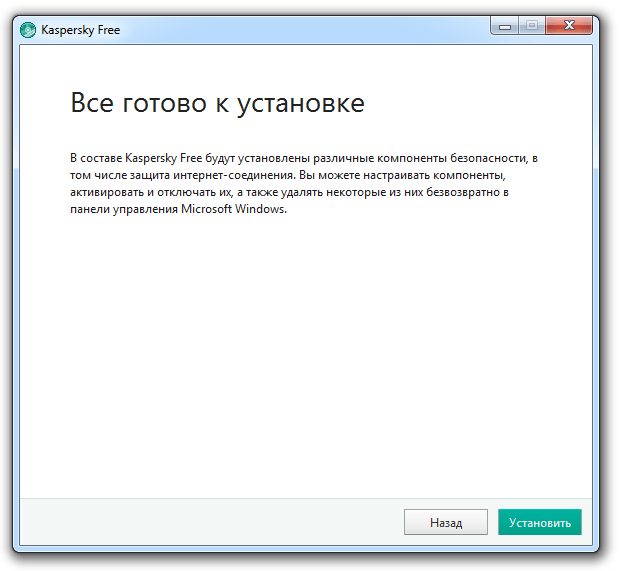 Однако есть и такие пользователи, которые обладают большим опытом установки данного антивируса на компьютеры на окончательной версии Windows 10. В очень редких случаях могу возникнуть ситуации, когда устройство не загружается. С этим можно справиться путем загрузки системы в безопасном режиме. В нем можно удалить антивирусную программу. Для этого потребуется знание одной особенности, которая позволит быстро удалить эту утилиту, потому что самым простым и привычным для всех методом такой процедуры практически нельзя провести.
Однако есть и такие пользователи, которые обладают большим опытом установки данного антивируса на компьютеры на окончательной версии Windows 10. В очень редких случаях могу возникнуть ситуации, когда устройство не загружается. С этим можно справиться путем загрузки системы в безопасном режиме. В нем можно удалить антивирусную программу. Для этого потребуется знание одной особенности, которая позволит быстро удалить эту утилиту, потому что самым простым и привычным для всех методом такой процедуры практически нельзя провести.
Следует отметить, что антивирусы Касперского работают достаточно хорошо. Они способны отлично справляться с устранением вирусов, которые могу угрожать безопасности компьютера. Однако в Windows 10 имеется свой собственный Защитник, который тоже можно использовать для этой цели.
Для начала необходимо разобраться с тем, как установить антивирус Касперского и затем предположим, что наше устройство не загружается, и удалим его.
Для начала необходимо перейти на официальный сайт Лаборатории Касперского и выбрать там последнюю версию антивируса для персонального компьютерного устройства.
После выбора версии появится новое окно, где необходимо выбрать пункт Скачать бесплатно на 30 дней.
На появившейся странице нужно нажать на скачать.
На компьютере появится установочный файл, который нужно запустить. Сделать это рекомендуется от имени администратора.
Далее нужно нажать на установить и в новом окне следует принять условия лицензионного соглашения.
лицензионное соглашениеСледует очень внимательно прочитать все условия соглашения. Если пользователь не желает делиться с компанией сведениями об обнаруженных на его компьютерном устройстве программах, угрожающих безопасности для того, чтобы лаборатория имела возможность делать свой продукт еще лучше, он может нажать на отказаться.
Если пользователь обладает установленным браузером Google Chrome, то он может просто убрать галочку и нажать на принять и установить.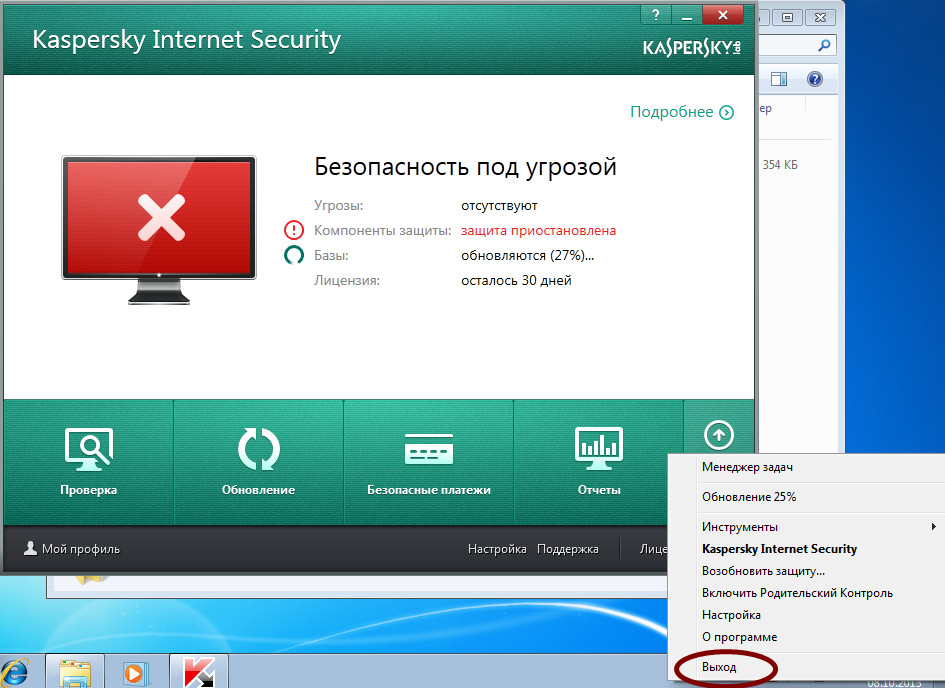
Приложение будет установлено на компьютерное устройство.
В завершение нужно нажать на завершить.
завершение установки антивируса КасперскогоВ окне активации следует нажать на активировать пробную версию.
Антивирусную программу есть возможность зарегистрировать, а можно просто нажать на пропустить.
После этого активация Касперского на Windows 10 будет окончена.
На новой странице можно нажать на раздел обновления и нажать на обновить.
обновление Kaspersky Internet SecurityВ автоматическом режиме начнется загрузка сведений о вредоносных утилитах с серверов лаборатории Касперского.
Так антивирусные базы будут являться обновленными, и программа будет работать на протяжении тридцатидневного срока.
В трее необходимо найти значок антивируса и кликнуть по нему. Нужно выбрать раздел О программе.
В новом окне появится информация об установленном антивирусе.
Компьютерное устройство полностью защищено от попадания разного рода вирусов.
Если программа пришлась пользователю по душе, то он может оформить покупку лицензионного ключа.
Можно установить свои настройки данного антивируса. Однако следует отметить, что по умолчанию уже установлены подходящие для работы параметры настроек.
Твитнуть
Поделиться
Плюсануть
Поделиться
Класснуть
Сегодня имеется немалое количество поклонников антивирусной программы Касперского. Однако при использовании ее с Windows 10, появляются некоторые трудности с загрузкой компьютера. Важно знать, как устанавливать этот антивирус, и как его удалять при необходимости.
Программы
4.81
14
Идёт загрузка…
Важно знать, как устанавливать этот антивирус, и как его удалять при необходимости.
Программы
4.81
14
Идёт загрузка…Не устанавливается Касперский на windows 10: решение проблемы
Формально продукт «Лаборатории Касперского» полностью совместим с ОС Windows 10. Фактическая совместимость тоже имеет место, но при инсталляции и дальнейшей эксплуатации антивируса выявлены некоторые проблемы совместимости. Иногда уже установленный антивирус слетает после обновления до Windows 10, а иногда, наоборот, — «Касперский» не устанавливается в уже инсталлированную на компьютер Windows 10.
Не зависимо от причины неполадки, разбираться с нею нужно, так как пользоваться данной ОС без антивируса уже сейчас рискованно, а завтра, когда за новую платформу всерьез займутся вирусописатели – это станет совсем уже глупо и опасно.
Все, о чем будет говориться в нашей заметке, относится не только к одной какой-то программе из набора программ «Лаборатории», а ко всем подобным инструментам: «Kaspersky Total Security», «Kaspersky Anti-Virus», «Kaspersky Internet Security». Для их нормальной установки и последующей эксплуатации без сбоев и проблем воспользуйтесь нашими рекомендациями. Все случаи ненормального поведения «Каспера» на Windows 10 укладываются в такую схему:
- «Касперский» исчез из системы сразу после ее автоматического обновления до Windows 10.
- В работе программы обнаруживаются ошибки.
- В процессе инсталляции антивируса возникли ошибки за номерами: 1316 или 1714.
- В процессе инсталляции выдается сообщение о поврежденных установочных файлах.
- Антивирус перестал работать после установки сервис-пака.
Антивирус исчез или антивирус работает не так, как должен
Бывает так, что после обновления до Windows 10 (при помощи «get», например) ранее установленный антивирус исчезает из системы. То есть он попросту оказывается не опознан, как работоспособное приложение. Это говорит лишь о том, что ваша версия антивируса не предназначена для эксплуатации ее на Windows 10. В этой ситуации поможет удаление старой и установка новой версии «Каспера». Но делать такую инсталляцию нужно правильно, в следующем порядке:
То есть он попросту оказывается не опознан, как работоспособное приложение. Это говорит лишь о том, что ваша версия антивируса не предназначена для эксплуатации ее на Windows 10. В этой ситуации поможет удаление старой и установка новой версии «Каспера». Но делать такую инсталляцию нужно правильно, в следующем порядке:
- Для начала скачивается утилита удаления остатков антивируса в системе. Взять ее можно тут: http://media.kaspersky.com/utilities/ConsumerUtilities/kavremvr.exe.
- Затем с ее помощью удаляются все следы пребывания старой версии в системе. Причем если утилита обнаруживает несколько программ, то после удаления каждой из них нужно перезагружать систему.
- Затем необходимо заново установить последние версии программ «Kaspersky Total Security», «Kaspersky Anti-Virus», «Kaspersky Internet Security», специально предназначенные для Windows 10. Их можно взять на сайте «Лаборатории» или приобрести в торговых сетях.
При переходе с версий до 15.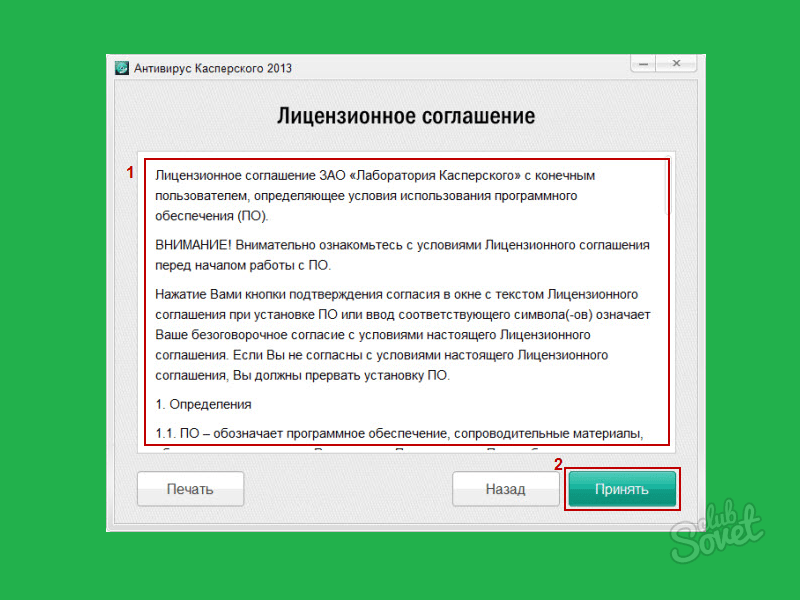 0.2.ххх на версии старше 16.0.0.ххх может «вылетать» такое окошко с ошибкой:
0.2.ххх на версии старше 16.0.0.ххх может «вылетать» такое окошко с ошибкой:
Перезагрузите компьютер. Если это не помогло и ошибка продолжает появляться – нужно будет заново установить программы, так как в этом случае имеются некоторые проблемы с совместимостью.
Ошибки в процессе инсталляции
Установить «Каспера» на Windows 10 может не получаться из-за следующей ошибки:
Вместо ошибки номер 1316, как выше на рисунке, может выползать окошко с ошибкой под номером 1714 – сути дела это не меняет. Совместимость продукта и ОС подкачала и в данном случае. Для решения этой проблемы воспользуйтесь все тем же методом, что и раньше – установите новую версию.
Установка новой версии потребуется и тогда, когда установка закончится крахом с таким сообщением:
Установщик утверждает, что считает файлы установки поврежденными. Но прежде нужно удалить все содержимое папки «\ProgramData\Kaspersky Lab Setup Files\» на системном разделе Windows 10.
Ошибка после обновления системы
Допустим, вы успешно инсталлировали антивирус в Windows 10 и не менее успешно пользовались им до получения пакета обновления «Th3». А после того как системе удалось установить сервис-пак – совместимость оказалась нарушенной. Дело в том, что данный пакет уничтожает лицензию антивируса. Причем пробную лицензию восстановить не удастся. Восстановить коммерческую лицензию можно путем перезагрузки компьютера с последующей повторной активацией продукта. Это критическая ошибка, которая обещает быть исправленной.
А после того как системе удалось установить сервис-пак – совместимость оказалась нарушенной. Дело в том, что данный пакет уничтожает лицензию антивируса. Причем пробную лицензию восстановить не удастся. Восстановить коммерческую лицензию можно путем перезагрузки компьютера с последующей повторной активацией продукта. Это критическая ошибка, которая обещает быть исправленной.
Установка антивируса Касперского — цена, отзывы, частные объявления на YouDo
Установка антивируса Касперского
Современные вирусные программы имеют высокий уровень сложности и способны молниеносно заражать компьютеры. Поэтому крайне важно защищать компьютер всеми доступными способами. Отличным антивирусным решением может стать программа ведущего разработчика антивирусов – лаборатории Касперского.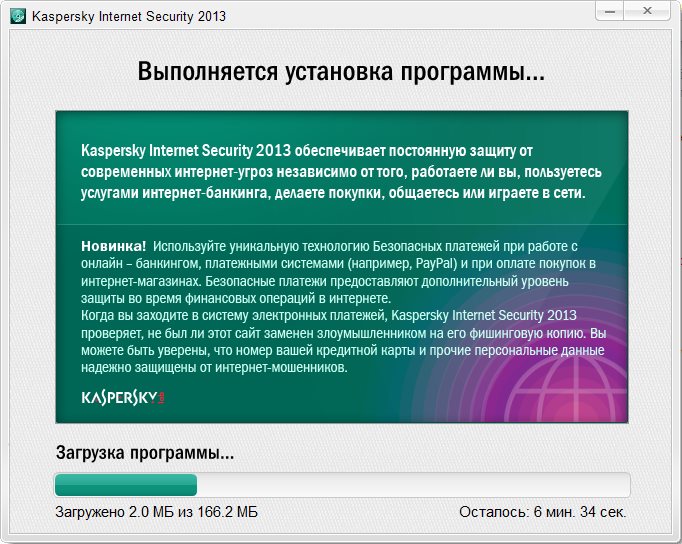 Сегодня производители отечественного антивирусника вкладывают огромные деньги в продвижение и развитие своего продукта. Вам не нужно думать, как установить антивирус Касперского на стационарный компьютер или ноутбук. За Вас все работы произведут профессиональные мастера из Москвы и Санкт-Петербурга, зарегистрированные на мобильной бирже Youdo.com. Наши исполнители ответят на все Ваши вопросы относительно выбора программы. Установка антивируса Касперского включает в себя несколько стандартных процедур:
Сегодня производители отечественного антивирусника вкладывают огромные деньги в продвижение и развитие своего продукта. Вам не нужно думать, как установить антивирус Касперского на стационарный компьютер или ноутбук. За Вас все работы произведут профессиональные мастера из Москвы и Санкт-Петербурга, зарегистрированные на мобильной бирже Youdo.com. Наши исполнители ответят на все Ваши вопросы относительно выбора программы. Установка антивируса Касперского включает в себя несколько стандартных процедур:
- завершение всех запущенных приложений и программ на компьютере
- удаление старых антивирусов
- ознакомление заказчика с лицензионным соглашением
- установка антивируса Касперского
- запуск антивируса
Если антивирус – то только наш
Многие пользователи, в том числе крупные корпорации, считают антивирус Касперского единственно правильным решением для основной защиты личной и коммерческой информации. Для этого есть ряд неоспоримых фактов:
- наличие функций защиты электронных платежей
- определение неизвестных видов вирусов
- защита персональных данных
- предупреждение при запуске опасных программ
- совместимость со всеми ОС
Установка антивируса Касперского требует соответствующего опыта и знаний.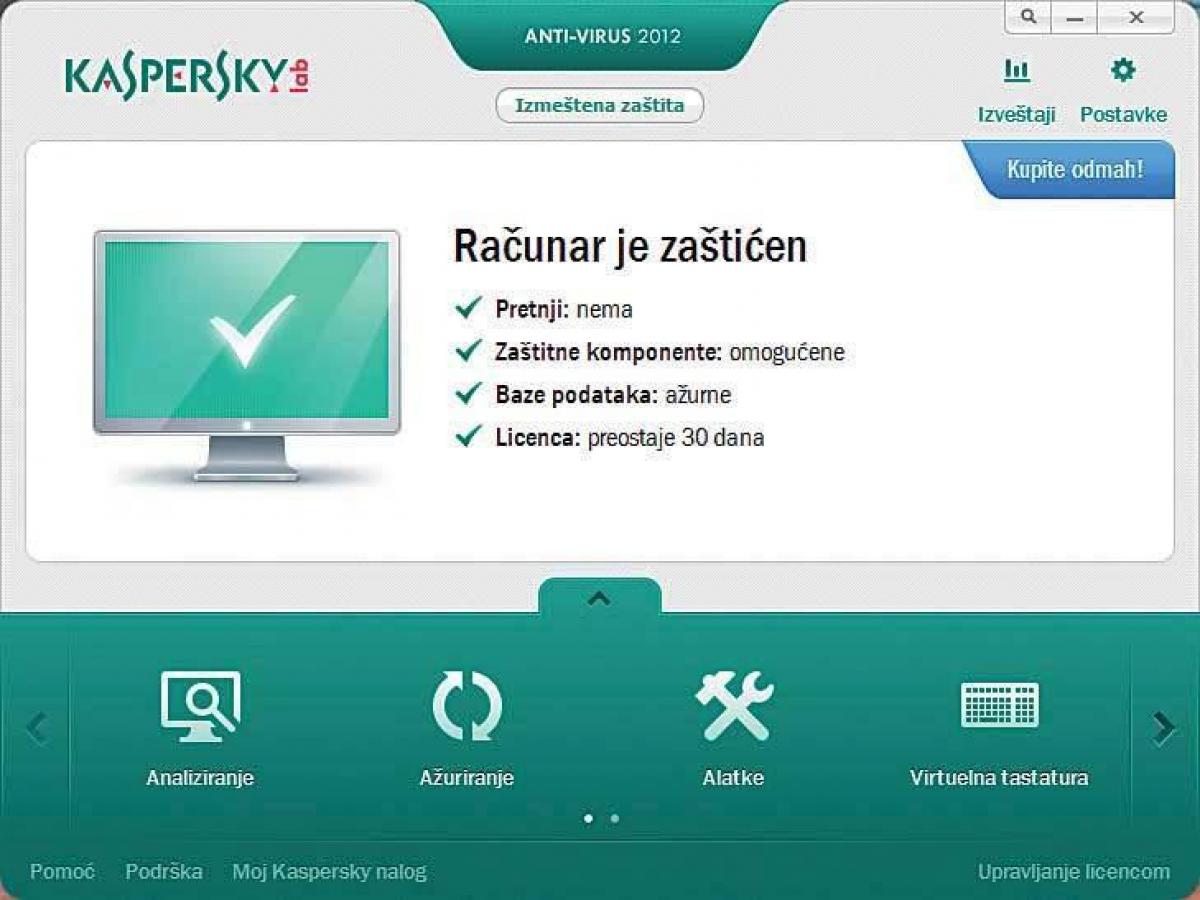 Сотрудничая с нашими исполнителями, вы не рискуете натолкнуться на неквалифицированных и непорядочных людей.
Сотрудничая с нашими исполнителями, вы не рискуете натолкнуться на неквалифицированных и непорядочных людей.
Наши преимущества
- оперативный выезд мастера в течение 2 часов
- на все виды услуг предоставляется гарантия
- стоимость услуг и схема работ обговариваются заранее
- профилактика и обслуживание
Очень важно провести правильную настройку программы. Последним нововведением является возможность настройки ативируса. На первом этапе исполнитель определит, насколько частым будет обновление базы. По вашему желанию оно может проводиться автоматически по расписанию либо вручную. При необходимости мастер защитит паролем все выбранные настройки антивируса.
Стандартная установка антивируса Касперского включает в себя базовый режим защиты, а расширенная – и базовый, и интерактивный. Для угроз, появляющихся каждый час, предусмотрена проактивная защита, задачей которой является проверка целостности программ и контроль в системе реестра. А с антивирусом Касперского вы можете быть уверены в том, что он не подведет и не пропустит ни одной вредоносной программы на компьютер.
А с антивирусом Касперского вы можете быть уверены в том, что он не подведет и не пропустит ни одной вредоносной программы на компьютер.
Антивирус Касперского не устанавливается — что делать? | security
Если у Вас не устанавливается антивирус Касперского, это наверняка сигнализирует о том, что Ваш компьютер заражен вирусом.
У меня такая проблема случилась на Windows XP SP2 при попытке установить Касперского 7-й версии. Установка прекращалась с выводом сообщения об ошибке: «Error 1304. Error writing to file D:\Program Files\Kaspersky Lab\Kaspersky Anti-Virus 7.0\avp_io32.dll. Verify that you have access to that directory.». При попытке вручную создать файл с именем avp_io32.dll на диске выдавалось сообщение о невозможности создать файл — вирус перехватывал обращения системы к диску. Вирус был написан очень качественно — ни диспетчер задач, ни продвинутая программа ProcessExplorer не показывали подозрительных запущенных процессов.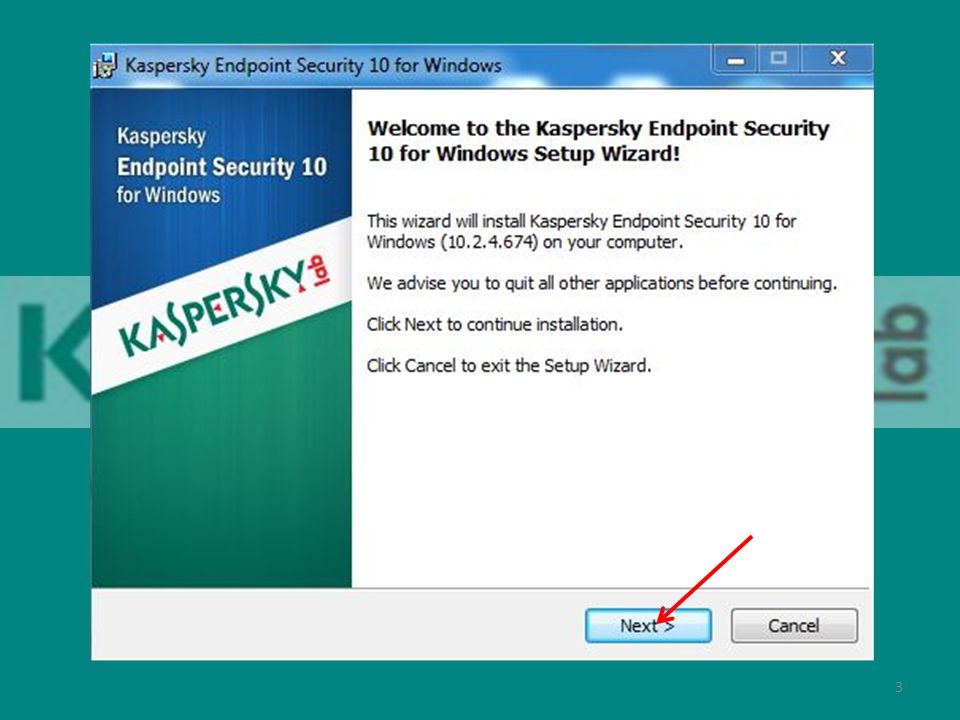 Файлы вируса, которые были на диске, также маскировались вирусом (этот список я получил потом, когда лечил диск):
Файлы вируса, которые были на диске, также маскировались вирусом (этот список я получил потом, когда лечил диск):
D:\Program Files\Analog Devices\SoundMAX\SMax4PNP.exe Trojan-Downloader.Win32.Bagle.qa D:\WINDOWS\system32\drivers\downld\128437.exe Email-Worm.Win32.Bagle.of
D:\WINDOWS\system32\drivers\downld\157171.exe Email-Worm.Win32.Bagle.of
D:\WINDOWS\system32\drivers\downld\357609.exe Email-Worm.Win32.Bagle.of
D:\WINDOWS\system32\drivers\hldrrr.exe Trojan-Downloader.Win32.Bagle.qa
D:\WINDOWS\system32\drivers\mdelk.exe Trojan-Downloader.Win32.Bagle.qa
D:\WINDOWS\system32\drivers\srosa.sys Trojan-Downloader.Win32.Bagle.mm
D:\WINDOWS\system32\mdelk.exe Email-Worm.Win32.Bagle.of
D:\WINDOWS\system32\wintems.exe Email-Worm. Win32.Bagle.of
Win32.Bagle.of
Поиск в TotalCommander находил эти файлы, но перейти на найденный файл было невозможно — его не было видно в списке. При попытке перезагрузиться в защищенный режим система вываливалась в «синий экран» BSOD.
Что делать в такой ситуации? Самых простых вариантов два — либо вытащить из зараженного компьютера диск и вылечить его на «чистом», незараженном компьютере, либо, если второго компьютера нет, взять другой жесткий диск, установить туда операционную систему, поставить антивирус, подключить зараженный диск и вылечить его. Я действовал по второму варианту.
Распространялся вирус через флешку (возможно, были и другие способы) — у меня на флешке оказались записанными файлы nideiect.com (вирус Trojan-Downloader.Win32.Bagle.qa) и autorun.inf (его загрузчик, который срабатывает при втыкании флешки или попытке открытия её в проводнике).
[Ссылки]
1. Умный антивирус — ESET Smart Security защитит от всех угроз.
2. Вирус снова и снова появляется в системе. Что делать?
3. Бесплатный online-антивирус Касперского.
4. Avast! — бесплатный антивирус.
Kaspersky Internet Security — единое решение для защиты всех устройств в семье, один пакет для всех устройств: компьютеров на Windows, Mac, телефонов/планшетов на Android.
| Купить лицензию:
| |
| Название команды | Значение | Пример |
|---|---|---|
| ACTIVATIONCODE = <значение> | Введите код активации. | |
| AGREETOEULA = 1 | Подтвердите свое согласие с Лицензионным соглашением с конечным пользователем. | |
| AGREETOPRIVACYPOLICY = 1 | Подтвердите свое согласие с Политикой конфиденциальности. | |
| JOINKSN_ENHANCE_PROTECTION = 1 | Подтвердите свое согласие на предоставление данных в целях улучшения продукта. | |
| JOINKSN_MARKETING = 1 | Подтвердите свое согласие на предоставление данных в маркетинговых целях. | |
| INSTALLDIR = <значение> | Используется для указания папки установки. Этот параметр можно использовать только для Kaspersky Internet Security. | kis21.exe / p «INSTALLDIR = C: \ Documents and Settings \ kis21» |
| KLPASSWD = <значение> | Защита паролем определенных функций продукта. Если значение параметра KLPASSWDAREA не задано, используется область пароля по умолчанию:
| kis21.exe / pKLPASSWD = 12345678 |
| KLPASSWDAREA = [SET | EXIT | UNINST] | Определяет область действия пароля, указанного параметром KLPASSWD:
Опция может иметь несколько значений; в таком случае значения разделяются точкой с запятой. | |
| САМОЗАЩИТА = 1 | Включает самозащиту продукта во время установки. | kis21.exe / pSELFPROTECTION = 1 |
| РАЗРЕШИТЬ REBOOT = 1 | Разрешить перезапуск системы, если это необходимо. | kis21.exe / pALLOWREBOOT = 1 |
| SKIPPRODUCTCHECK = 1 | Не ищите программы, несовместимые с Kaspersky Internet Security. | kis21.exe / pSKIPPRODUCTCHECK = 1 |
| -oembackupmode | Не запускать приложение после установки, если Windows загружается в режиме аудита. | kis21.exe / s -oembackupmode |
| Имя команды | Значение | Пример |
|---|---|---|
| ACTIVATIONCODE = <значение> | Введите предыдущий код активации. | |
| AGREETOEULA = 1 | Подтвердите свое согласие с Лицензионным соглашением с конечным пользователем | |
| AGREETOPRIVACYPOLICY = 1 | Подтвердите свое согласие с Политикой конфиденциальности. | |
| JOINKSN_ENHANCE_PROTECTION = 1 | Подтвердите свое согласие на предоставление данных в целях улучшения продукта. | |
| JOINKSN_MARKETING = 1 | Подтвердите свое согласие на предоставление данных в маркетинговых целях. | |
| INSTALLDIR = <значение> | Используется для указания папки установки. Этот параметр может использоваться только для Антивируса Касперского. | kav21.exe / p «INSTALLDIR = C: \ Documents and Settings \ kav21» |
| KLPASSWD = | используется для защиты определенных функций продукта паролем. Если значение параметра KLPASSWDAREA не задано, используется область пароля по умолчанию:
| kav21.exe / pKLPASSWD = 12345678 |
| KLPASSWDAREA = [SET | EXIT | UNINST] | определяет область действия пароля, указанного параметром KLPASSWD:
Опция может иметь несколько значений; в таком случае значения разделяются точкой с запятой. | |
| САМОЗАЩИТА = 1 | Включает самозащиту продукта во время установки. | kav21.exe / pSELFPROTECTION = 1 |
| ALLOWREBOOT = 1 | Разрешить перезапуск системы, если это необходимо. | kav21.exe / pALLOWREBOOT = 1 |
| SKIPPRODUCTCHECK = 1 | Не искать программы, несовместимые с Антивирусом Касперского. | kav21.exe / pSKIPPRODUCTCHECK = 1 |
| -oembackupmode | Не запускать приложение после установки, если Windows загружается в режиме аудита. | kav21.exe / s -oembackupmode |
Не удается установить Антивирус Касперского
Начните с открытия файла журнала установки, чтобы узнать, почему установка не удалась. Часто бывает установлено предыдущее антивирусное программное обеспечение, которое не может быть автоматически удалено антивирусом Pulseway. Файлы журнала установки находятся во временном каталоге Windows с этим шаблоном имени файла: C: \ Windows \ Temp \ kl — *. Log.
Log.
Откройте последний файл журнала, соответствующий шаблону, и найдите следующую строку:
*** DetectFilter: обнаружено чужеродное программное обеспечение Norton Antivirus Software ***
Теперь загрузите соответствующий инструмент удаления антивирусного программного обеспечения и запустите его (иногда необходимо запустить его в безопасном режиме).В данном случае это инструмент для удаления Norton.
Также проверьте файл журнала на наличие кода выхода msiexec в следующей строке:
MSI (c) (B8: AC) [10: 20: 01: 802]: MainEngineThread возвращает 1603
Это означает, что установка была прекращена с кодом ошибки 1603 (другие наиболее распространенные коды 1612, 1602).
Если ваша установка сообщила об одном из вышеупомянутых кодов выхода, проверьте, установлены ли в системе какие-либо другие антивирусные приложения. Для этого откройте Панель управления -> Программы и компоненты и проверьте и удалите все перечисленные антивирусные приложения.
Если другие антивирусные приложения не указаны в диалоговом окне «Программы и компоненты», проверьте, указаны ли какие-либо разделы реестра, принадлежащие другим антивирусным приложениям, в этом месте:
HKEY_LOCAL_MACHINE \ SOFTWARE \ WOW6432Node
Если какие-либо разделы реестра из любых антивирусных приложений находятся в найдено, загрузите соответствующее средство удаления антивирусного программного обеспечения и запустите его, чтобы удалить эти разделы реестра.
Если установка Kaspersky исчезла из вашей системы после того, как вы обновили Windows до последней версии 1903, запустите инструмент удаления Kaspersky, чтобы очистить вашу систему от остатков KES, затем убедитесь, что установлены все обновления для системы (в частности, этот патч KB4507453), а затем снова запустите установщик Kaspersky.
Но если ключи реестра из другого антивирусного приложения не указаны в этом разделе реестра, откройте эту папку: C: \ Program Files \ Pulseway \ AV и запустите setup. exe от имени администратора (если вы не можете найти в эту папку, затем свяжитесь с [email protected]).
exe от имени администратора (если вы не можете найти в эту папку, затем свяжитесь с [email protected]).
Выполните процесс установки и, когда вас попросят активировать лицензию, выберите опцию «Активировать позже».
Наконец, войдите в Pulseway WebApp и отправьте в эту систему команду установки антивируса.
Почему Kaspersky не устанавливается в Windows 10 в 2021 году?
Надежность, безопасность и производительность — некоторые из ключевых характеристик Kaspersky Internet Security. Это одна из главных причин, почему миллионы людей во всем мире используют Kaspersky Security. У Kaspersky есть большое количество различных продуктов безопасности, в которых основными являются Антивирус Касперского, Internet Security, Total Security, Secure Connection. Но иногда из-за каких-то мелких или серьезных проблем пользователи сталкиваются с некоторыми проблемами.Проблема остается актуальной, и в настоящее время некоторые пользователи продолжают спрашивать: «Почему Kaspersky не устанавливается в Windows 10?».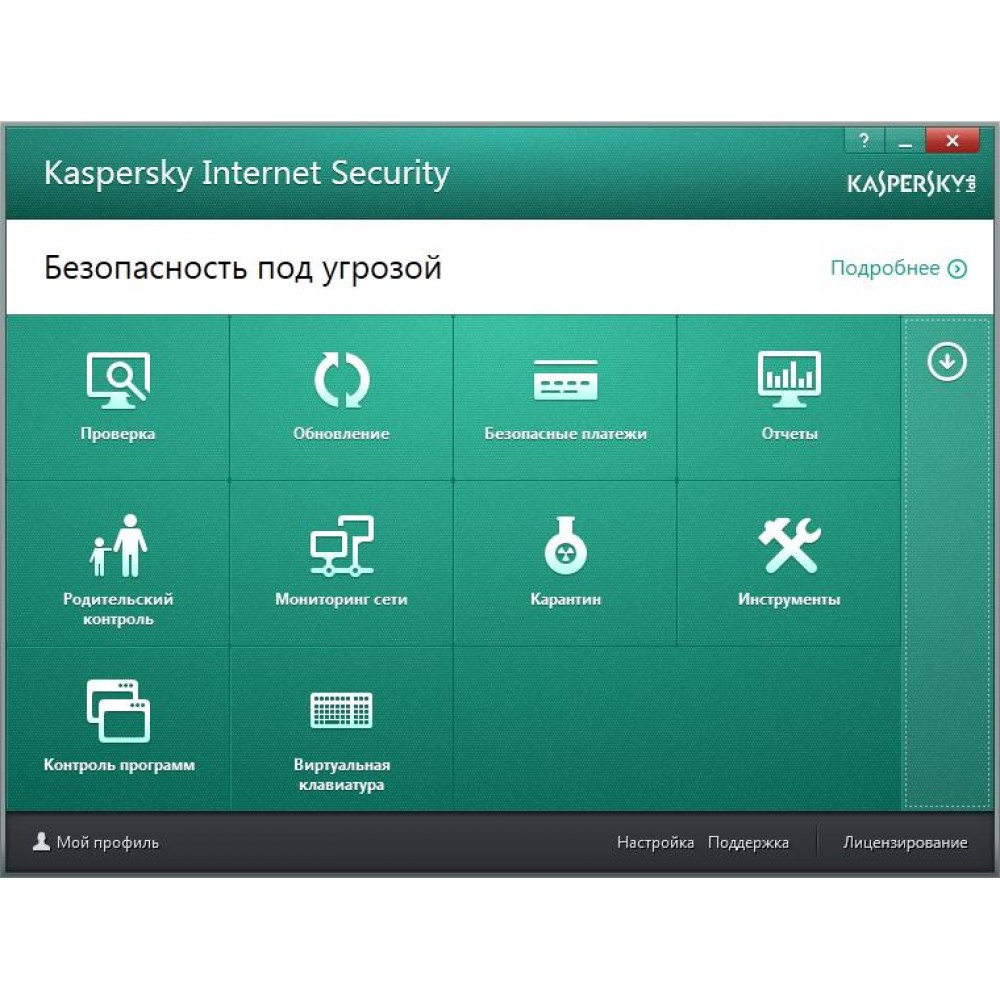
Ну, у этой проблемы нет правильного решения, потому что причины могут заключаться в разнообразии, с которым пользователи сталкиваются при установке программного обеспечения Касперского. Но после исследования мы нашли 4 основных причины, по которым пользователи обычно вынуждены перестать использовать Kaspersky.
Четыре основных причины, по которым Kaspersky не устанавливается в Windows 10На самом деле, возникает множество проблем, которые мешают процессу установки Kaspersky.Некоторые из них связаны с совместимостью экрана, с другой стороны, некоторые из них связаны со средой Windows. Но также существует некоторая необычная проблема, которая не может быть решена простым обновлением вашего устройства и требует надлежащего решения. Вот наиболее частые проблемы, с которыми пользователи сталкиваются при установке Kaspersky в Windows 10.
Проблема совместимости программного обеспечения (64-битная или 32-битная) Наша компьютерная система имеет два типа процессоров: 64-битный и 32-битный. 64-битный процессор может обрабатывать больше данных по сравнению с 32-битным процессором. По этой причине в настоящее время многие устройства оснащены 64-битным процессором.
64-битный процессор может обрабатывать больше данных по сравнению с 32-битным процессором. По этой причине в настоящее время многие устройства оснащены 64-битным процессором.
Тем не менее, некоторые устройства, представленные на рынке, используют 32-разрядные процессоры, и из-за этой сложности пользователи сталкиваются с проблемами совместимости программного обеспечения.
Чтобы определить, какой процессор использует ваше устройство, вот самый простой способ решить проблему, связанную с программным обеспечением.
- Нажмите клавишу Win + кнопку R (откроется команда запуска).
- Теперь введите «msinfo32» и нажмите кнопку ввода. Откроется окно с системной информацией.
- В окне «Информация о системе» найдите столбец типа системы, где в разделе значений вы увидите процессор.
Иногда при установке программы Kaspersky Security возникает ошибка «Лицензия не найдена». Такая ситуация возникает, когда вы недавно обновили программное обеспечение Kaspersky.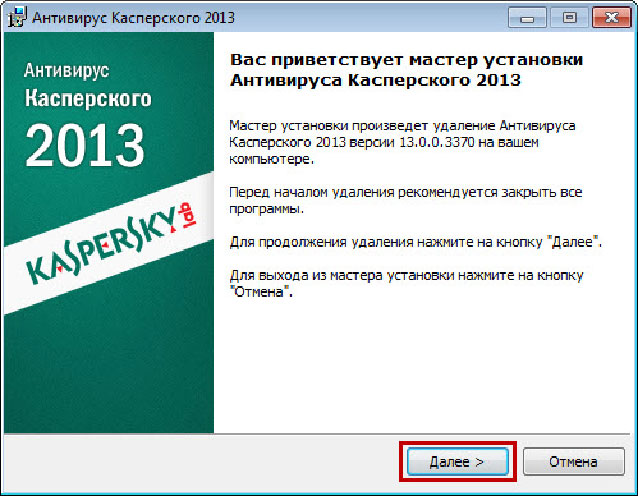
По сути, в этой ситуации есть самое простое решение, которое заключается в обновлении двух различных сред, а именно:
- Во-первых, вам необходимо обновить базу данных приложения Лаборатории Касперского.
- После обновления антивирусной базы перейдите к настройкам Windows и установите обновления.
Из-за различных ошибок, которые появляются после каждого обновления Windows 10, иногда приложение скрывается. После исчезновения пользователи не могут получить доступ к программе «Лаборатория Касперского». Эта проблема возникает из-за несовместимости версии приложения с вашим текущим устройством.
Когда пользователь снова устанавливает Kaspersky в Windows 10, он сталкивается с проблемами.Чтобы удалить эти ошибки вот следующий метод.
- Сначала необходимо удалить ранее установленное приложение. Для выполнения этого действия вам необходимо использовать инструмент kavremover, предлагаемый «Лабораторией Касперского».

- Теперь удалите все предыдущие базы данных приложений, настройки, несколько или повторяющиеся приложения по одному.
- В конце перезагрузите компьютер и попробуйте снова установить Kaspersky в Windows 10.
Ознакомьтесь с новыми предложениями и предложениями «Лаборатории Касперского»
Ошибка входа в систему с правами администратораВ большинстве случаев при установке программного обеспечения на компьютер отображается «ошибка входа в систему с правами администратора».Эта проблема возникает из-за того, что у вашего компьютерного устройства несколько пользователей, и вы в настоящее время не подписаны как администратор. Вход в систему как администратор позволяет приложению редактировать, обновлять и удалять данные системы.
Если вы в настоящее время устанавливаете продукт Лаборатории Касперского и столкнулись с проблемой, щелкните приложение правой кнопкой мыши и затем установите его от имени администратора. Если вы по-прежнему сталкиваетесь с той же проблемой, войдите в систему под основным пользователем (администратором) и установите продукт Лаборатории Касперского.
Если вы по-прежнему сталкиваетесь с той же проблемой, войдите в систему под основным пользователем (администратором) и установите продукт Лаборатории Касперского.
Большинство пользователей используют несколько программ безопасности одновременно на одном устройстве для разных целей. Но некоторые приложения могут прервать установку из соображений безопасности.
Если вы один из тех, кто столкнулся с такой же проблемой, то сначала определите, какое программное обеспечение препятствует процессу установки. После этого выключите его на некоторое время, пока вы устанавливаете приложение, а затем снова включите безопасность.
Как установить антивирус Касперского без привода CD / DVD?
Антивирусная программа, разработанная «Лабораторией Касперского», Антивирус Касперского защищает компьютеры от вредоносных программ и других угроз безопасности. Антивирусная программа в основном работает в системах, работающих под управлением Mac OS X, Microsoft Windows и Linux (для бизнес-пользователей).
Для установки Антивируса Касперского следуйте инструкциям ниже:
Стандартная установка : Загрузите.exe-файл с сайта «Лаборатории Касперского»; запустить файл. Щелкните кнопку Установить. Примите лицензионное соглашение с конечным пользователем и позвольте программе внести изменения в вашу компьютерную систему. Нажмите кнопку Готово в окне Антивируса Касперского, чтобы завершить установку.
Установка через командную строку : Скачайте установку с сайта «Лаборатории Касперского». Запустите интерфейс командной строки. Чтобы путь к установщику отображался в интерфейсе командной строки, перетащите значок установщика в интерфейс командной строки.Введите соответствующую команду с правильными параметрами и параметрами в командной строке, чтобы запустить установщик. Нажмите клавишу ENTER, чтобы запустить команду. Следуйте инструкциям мастера и завершите установку.

Компьютер без установки привода CD / DVD : Загрузите установочный файл. Установите антивирусную программу. Используйте коммерческий код активации и активируйте приложение. См. Первую страницу краткого руководства для поиска кода активации для розничной версии.
Как установить антивирус Касперского без компакт-диска?
Чтобы установить этот антивирус без компакт-диска, вам нужно просто выполнить следующие шаги, которые приведены ниже:
Первый способ установки — это стандартный способ установки, то есть — Загрузите файл .exe с сайта Лаборатории Касперского, а затем запустите файл. После этого нажмите кнопку установки. Примите все соглашения, после принятия эта программа внесет некоторые изменения в вашу систему, чтобы подождать некоторое время, а затем в окне антивируса Касперского появится опция завершения.Нажмите на эту кнопку завершения. И антивирус установлен на вашем компьютере.

Второй способ установки без компакт-диска — сначала загрузить установочный файл, а затем установить антивирусную программу. Используйте коммерческий код активации и активируйте приложение. Код активации — это код, с помощью которого вы можете активировать продукты Лаборатории Касперского для бизнеса. этот код вам необходимо приобрести, чтобы получить лицензию на использование антивируса Касперского. Для активации кода см. Первую страницу Краткого руководства, чтобы найти код активации для розничной версии.
Был простой способ установить антивирус Касперского в вашу систему без компакт-диска, чтобы спасти ваш компьютер от вредоносных программ.
Антивирус Касперского Номер телефона
Хотите установить антивирус Касперского? Позвоните по номеру телефона антивируса Касперского и поговорите со специалистами службы поддержки. Телефонный номер антивируса Касперского позволяет вам связаться со специалистами службы поддержки для получения необходимых решений в кратчайшие сроки. Предлагаемые решения просты в использовании, комплексны и удобны.
Предлагаемые решения просты в использовании, комплексны и удобны.
КАК УСТАНОВИТЬ KASPERSKY | Антивирус, Интернет и Total Security, VPN
Kaspersky — один из самых популярных антивирусных брендов в мире антивирусов. Компания очень известна тем, что предлагает потрясающий антивирус по очень доступным ценам. Компания предлагает ряд антивирусных решений для защиты вашего устройства от нежелательных угроз, таких как вирусы, вредоносное ПО и многих других. Kaspersky работает с Антивирусом Касперского, Kaspersky Internet Security, Kaspersky Total Security и многими другими защитными решениями.В этой статье я расскажу вам, как установить Kaspersky на ваше устройство. Вы узнаете об установке продуктов Kaspersky, таких как Kaspersky Antivirus, Kaspersky Internet Security, Kaspersky Total Security, Kaspersky Secure Connection VPN, на каждое устройство (iOS, Android, Mac, Windows).
Kaspersky предлагает различные антивирусные программы, обеспечивающие отличную безопасность вашего устройства. С помощью этого программного решения вы получите полную защиту от нежелательных угроз, таких как вирусы, вредоносное ПО и многих других опасных угроз.Компания предоставляет расширенные функции, обеспечивающие полную защиту. Если вы собираетесь приобрести лучшее антивирусное решение для своего устройства, то это лучший вариант для вас. Вы получите полную защиту с этой замечательной компанией по разработке программного обеспечения для обеспечения безопасности. Вы можете легко выбрать программное обеспечение безопасности по своему усмотрению.
С помощью этого программного решения вы получите полную защиту от нежелательных угроз, таких как вирусы, вредоносное ПО и многих других опасных угроз.Компания предоставляет расширенные функции, обеспечивающие полную защиту. Если вы собираетесь приобрести лучшее антивирусное решение для своего устройства, то это лучший вариант для вас. Вы получите полную защиту с этой замечательной компанией по разработке программного обеспечения для обеспечения безопасности. Вы можете легко выбрать программное обеспечение безопасности по своему усмотрению.
Примечание * — Антивирус Касперского совместим только с Windows. Итак, в этой статье вы узнаете только шаги по удалению Антивируса Касперского для Windows.
Шаги по установке продуктов Kaspersky
Здесь вы получите легкие и простые шаги по установке Антивируса Касперского, Kaspersky Internet Security, Kaspersky Total Security и Kaspersky Secure Connection VPN на каждое устройство Mac, Windows, iOS и Android. Прежде чем начать, давайте сначала разберемся с продуктами Kaspersky.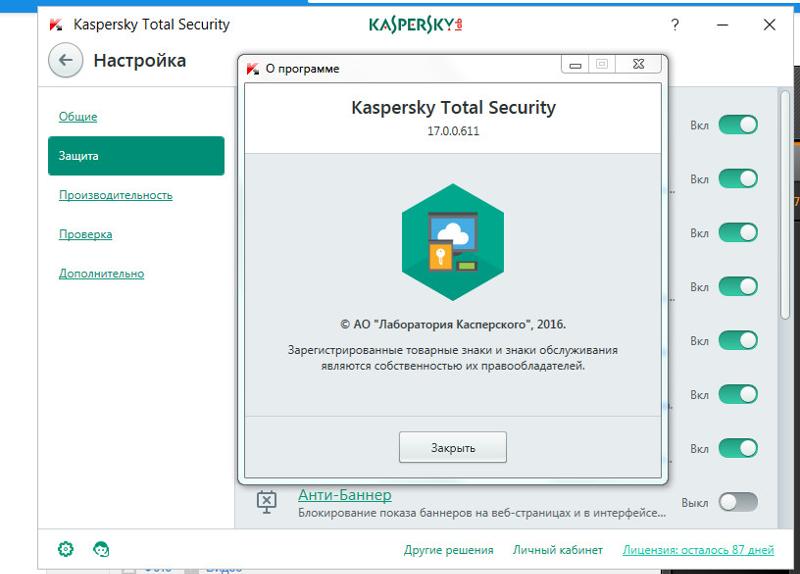 Итак, начнем —
Итак, начнем —
- Антивирус Касперского — Антивирус Касперского предоставляет базовые антивирусные решения. Он обеспечивает отличную защиту от нежелательных угроз, таких как вирусы, вредоносные программы и многие другие.Программное обеспечение обеспечивает базовую защиту от компьютерных угроз. Настроить очень просто. Вы можете легко установить Антивирус Касперского на любое устройство.
- Kaspersky Internet Security — Kaspersky Internet Security обеспечивает защиту от онлайн-угроз. Вы будете защищены от сетевых и компьютерных угроз. Вы получите расширенные функции, которые защитят ваше устройство от хакеров, спамеров, мошенников, почтовых шпионов и т. Д.
- Kaspersky Total Security — Kaspersky Total Security — одно из самых популярных программ безопасности, обеспечивающее полную защиту от компьютерных и сетевых угроз.Вы будете полностью защищены от нежелательных угроз, таких как вирусы, вредоносные программы, а также от таких функций, как менеджер паролей, безопасный VPN и многих других.

Как установить Антивирус Касперского в Windows?
Антивирус Касперского — одно из лучших антивирусных решений, если вам нужна базовая защита от таких угроз, как вирусы и вредоносные программы. Вы будете защищены от компьютерных угроз. Это один из самых доступных вариантов, если вам нужна базовая защита Core для Windows.Ниже приведены некоторые из простых шагов Антивируса Касперского в Windows —
- Загрузите установочный пакет Антивируса Касперского с его официальных сайтов по ссылке, которую вы получите в своем электронном идентификаторе.
- Запустите установщик
- Нажмите Пропустить
- Прочтите политику пользователя и соглашения и нажмите продолжить
- Вы получите Kaspersky Security Network. Прочтите это внимательно, установите флажок, и, если вы не хотите участвовать, вы можете снять этот флажок.
- Нажмите Установить
- Нажмите Применить
- Нажмите Готово
- Антивирус Касперского в Windows успешно установлен.

Как установить Kaspersky Internet Security в Windows?
Kaspersky Internet Security — один из самых популярных онлайн-пакетов защиты. Программное обеспечение очень известно тем, что предлагает отличную защиту от онлайн-угроз, таких как хакеры, трекеры, мошенники и шпионы по электронной почте. Ниже приведены некоторые из простых и легких шагов по установке Kaspersky Internet Security в Windows —
- Загрузите установочный пакет Kaspersky Internet Security с его официальных сайтов по ссылке, которую вы получите в своем почтовом идентификаторе.
- Запустите установщик
- Нажмите Пропустить
- Прочтите политику пользователя и соглашения и нажмите продолжить
- Вы получите Kaspersky Security Network. Прочтите это внимательно, установите флажок, и, если вы не хотите участвовать, вы можете снять этот флажок.
- Нажмите Установить
- Нажмите Применить
- Нажмите Готово
- Kaspersky Internet Security в Windows успешно установлен.

Как установить Kaspersky Internet Security на Mac?
Если вы являетесь пользователем Mac и хотите защитить свое устройство от онлайн-угроз, вы можете проверить это руководство и узнать, как установить Kaspersky Internet Security на mac-
- Не забудьте скачать установщик с официального сайта Kaspersky
- Запустите установщик
- Дважды щелкните Kaspersky Internet Security
- Внимательно прочтите заявление о Kaspersky Security Network и установите флажок, если хотите принять участие.
- Примите условия
- Нажмите Загрузить и установить
- Введите логин и пароль для входа в учетную запись администратора
- Нажмите ОК
- Нажмите Готово
- Ваш Kaspersky Internet Security в MacOS успешно установлен.
Как установить Kaspersky Internet Security в iOS?
Kaspersky Internet Security — одно из самых популярных решений для защиты от онлайн-угроз. Вы также можете установить его на свое устройство iOS. Ниже приведены определенные шаги, которые помогут вам установить Kaspersky Internet Security в iOS —
Ниже приведены определенные шаги, которые помогут вам установить Kaspersky Internet Security в iOS —
- . Первый шаг — запустить App Store на вашем iOS и выполнить поиск в безопасном браузере для поиска в Kaspersky Store
- Найдите в Kaspersky Store, а затем нажмите на кнопка «Установить»
- Запустить установщик
- Прикрепите Kaspersky App после установки, а затем нажмите лицензию и соглашение
- Теперь вы успешно установили Kaspersky Internet Security на iOS
Как установить Kaspersky Internet Security на Android?
Kaspersky Internet Security также доступен для версий Android.Скачать Kaspersky Internet Security на телефон Android очень просто. Ниже приведены некоторые шаги, которые необходимо выполнить для установки Kaspersky Internet Security на Android —
- Первый шаг — загрузить Kaspersky Internet Security Suite с официального сайта Kaspersky
- Скопируйте установочный файл с расширением .
 apk на свой телефон Android .
apk на свой телефон Android . - Откройте установщик на своем телефоне Android
- Вы получите страницу с запросом разрешения на установку Kaspersky Internet Security на ваш телефон Android
- Нажмите кнопку «Установить»
- После установки нажмите кнопку «Открыть»
- Следовательно, ваш Kaspersky Internet Security имеет успешно установлен на телефоны Android
Как установить Kaspersky Total Security в Windows?
Kaspersky Total Security — одна из самых популярных программ безопасности.Этот комплексный пакет безопасности поставляется с множеством удивительных функций, которые помогут вам защитить ваше устройство от нежелательных угроз, таких как вирусы, вредоносные программы, хакеры и другие опасные угрозы. Вы получите полную защиту с помощью этого удивительного пакета полной безопасности. Ниже приведены некоторые из шагов по установке Kaspersky Total Security в Windows —
- Загрузите установочный пакет Kaspersky Total Security с его официальных сайтов по ссылке, которая будет указана в вашем электронном идентификаторе.

- Запустите установщик
- Нажмите Пропустить
- Прочтите политику пользователя и соглашения и нажмите продолжить
- Вы получите Kaspersky Security Network.Прочтите это внимательно, установите флажок, и, если вы не хотите участвовать, вы можете снять этот флажок.
- Нажмите Установить
- Нажмите Применить
- Нажмите Готово
- Kaspersky Total Security в Windows успешно установлен.
Как установить Kaspersky Total Security на Mac?
Если вы пользователь Mac и хотите полностью защитить свое устройство, вы можете ознакомиться с этим руководством и узнать, как установить Kaspersky Total Security на mac-
- Не забудьте скачать установщик с официального сайта Kaspersky
- Запустить Установщик
- Дважды щелкните Kaspersky Total Security
- Внимательно прочтите заявление Kaspersky Security Network и установите флажок, если хотите принять участие.
- Примите условия использования
- Нажмите Загрузить и установить
- Введите логин и пароль для входа в учетную запись администратора
- Нажмите ОК
- Нажмите Готово
- Ваш Kaspersky Total Security в MacOS успешно установлен.

Как установить Kaspersky Total Security в iOS?
Kaspersky Total Security — комплексное решение безопасности. Вы также можете установить его на свое устройство iOS.Ниже приведены определенные шаги, которые помогут вам установить Kaspersky Total Security в iOS —
- Первый шаг — запустить App Store на вашем iOS и выполнить поиск в безопасном браузере для поиска в Kaspersky Store
- Найдите в Kaspersky Store, а затем нажмите на кнопка «Установить»
- Запустите программу установки
- После установки запустите приложение Kaspersky, а затем нажмите лицензию и соглашение.
- Теперь вы успешно установили Kaspersky Total Security в iOS
Как установить Kaspersky Total Security на Android?
Kaspersky Total Security также доступен для версий Android.Скачать Kaspersky Total Security на телефон Android очень просто. Вы можете легко загрузить полное решение безопасности в свой телефон Android.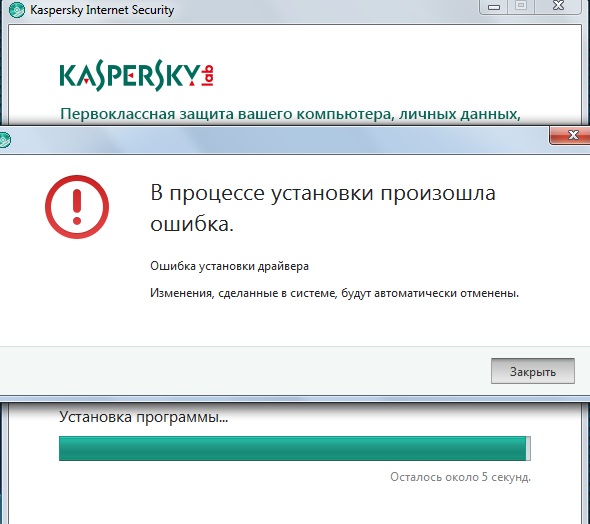 Теперь вы получите комплексную защиту в самом телефоне. Вы будете защищены от вирусов и других угроз, которые могут атаковать или полностью повредить ваш мобильный телефон. Ниже приведены некоторые шаги, которые необходимо выполнить для установки Kaspersky Total Security на Android —
Теперь вы получите комплексную защиту в самом телефоне. Вы будете защищены от вирусов и других угроз, которые могут атаковать или полностью повредить ваш мобильный телефон. Ниже приведены некоторые шаги, которые необходимо выполнить для установки Kaspersky Total Security на Android —
- Первый шаг — загрузить Kaspersky Total Security Suite с официального сайта Kaspersky
- Скопируйте установочный файл с расширением.apk на свой телефон Android
- Откройте программу установки на своем телефоне Android
- Вы увидите страницу с запросом разрешения на установку Kaspersky Total Security на ваш телефон Android
- Нажмите кнопку «Установить»
- После установки нажмите кнопку «Открыть»
- Следовательно, ваш Kaspersky Total Security успешно установлен на телефоны Android.
Существует несколько способов установить Kaspersky Secure Connection на свое устройство (Windows, Android, iOS , Mac).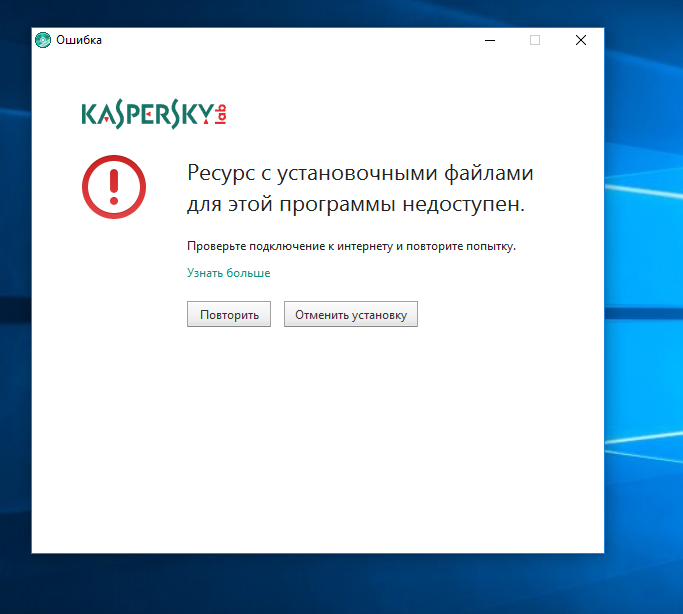 Если вы покупаете Kaspersky Total Security и Internet Security, вам не нужно устанавливать Kaspersky Secure Connection VPN на ваше устройство. Он будет автоматически установлен на ваше устройство вместе с этим программным решением для обеспечения безопасности.
Если вы покупаете Kaspersky Total Security и Internet Security, вам не нужно устанавливать Kaspersky Secure Connection VPN на ваше устройство. Он будет автоматически установлен на ваше устройство вместе с этим программным решением для обеспечения безопасности.
Но если вы хотите установить Kaspersky Secure Connection на свое устройство отдельно, ознакомьтесь с инструкциями по установке Kaspersky Secure Connection VPN на ваше устройство —
Как установить Kaspersky Secure Connection VPN в Windows?
Kaspersky Secure Connection VPN обеспечивает лучшую цифровую безопасность и помогает вам получить доступ к контенту с географическими ограничениями.Ниже приведены некоторые из простых и легких шагов по установке Kaspersky Secure Connection VPN в Windows —
- Загрузите установочный пакет Kaspersky Secure connection с его официальных сайтов по ссылке, которую вы получите в своем почтовом идентификаторе.
- Запустите установщик
- Нажмите Пропустить
- Прочтите политику пользователя и соглашения и нажмите продолжить
- Вы получите Kaspersky Security Network.
 Прочтите это внимательно, установите флажок, и если вы не хотите участвовать, вы можете снять этот флажок.
Прочтите это внимательно, установите флажок, и если вы не хотите участвовать, вы можете снять этот флажок. - Нажмите Установить
- Нажмите Применить
- Нажмите Готово
- Kaspersky Secure Connection в Windows успешно установлен.
Как установить соединение Kaspersky Secure на Mac?
Ознакомьтесь с этим руководством и узнайте, как установить соединение Kaspersky Secure на mac-
- Не забудьте скачать установщик с официального сайта Kaspersky
- Запустить установщик
- Дважды щелкните соединение Kaspersky Secure
- Прочтите Kaspersky Внимательно ознакомьтесь с заявлением о сети безопасности и установите флажок, если хотите принять участие.
- Примите условия
- Нажмите Загрузить и установить
- Введите логин и пароль для входа в учетную запись администратора
- Нажмите ОК
- Нажмите Готово
- Ваше соединение с Kaspersky Secure в MacOS успешно установлено.

Как установить Kaspersky Secure connection в iOS?
Kaspersky Secure Connection — одно из самых популярных решений для защиты от онлайн-угроз. Вы также можете установить его на свое устройство iOS. Ниже приведены определенные шаги, которые помогут вам установить соединение Kaspersky Secure в iOS —
- Первый шаг — запустить App Store на вашем iOS и выполнить поиск в безопасном браузере для поиска в Kaspersky Store
- Найдите в Kaspersky Store, а затем нажмите на кнопка «Установить»
- Запустить установщик
- После установки запустите приложение Kaspersky, а затем нажмите на лицензию и соглашение.
- Теперь вы успешно установили соединение Kaspersky Secure в iOS.
Как установить соединение Kaspersky Secure в Android?
Подключение Kaspersky Secure также доступно для версий Android.Скачать Kaspersky Secure connection на телефон Android очень просто. Ниже приведены некоторые шаги, которые необходимо выполнить для установки Kaspersky Secure Connection в Android —
- Первым шагом является загрузка Kaspersky Secure Connection VPN с официального сайта Kaspersky
- Скопируйте установочный файл с расширением .
 apk на свой телефон Android .
apk на свой телефон Android . - Откройте установщик на своем телефоне Android.
- Вы получите страницу, которая запрашивает разрешение на установку Kaspersky Secure Connection VPN на ваш телефон Android.
- Нажмите кнопку «Установить»
- После установки нажмите кнопку «Открыть».
- Следовательно, Kaspersky Secure Connection VPN успешно установлен в телефонах Android.
Заключение
«Лаборатория Касперского» предлагает множество удивительных программных решений, обеспечивающих выдающиеся характеристики по очень разумной цене.Компания обеспечивает полную защиту от онлайн- и офлайн-угроз. Kaspersky обеспечивает надежную безопасность с удивительными функциями. Все программы безопасности очень просты в использовании и настройке. Вам не нужно выполнять какие-либо длительные процедуры для установки решения Kaspersky Software на ваше устройство. Все продукты «Лаборатории Касперского» совместимы со всеми устройствами — Windows, iOS, Mac и Android.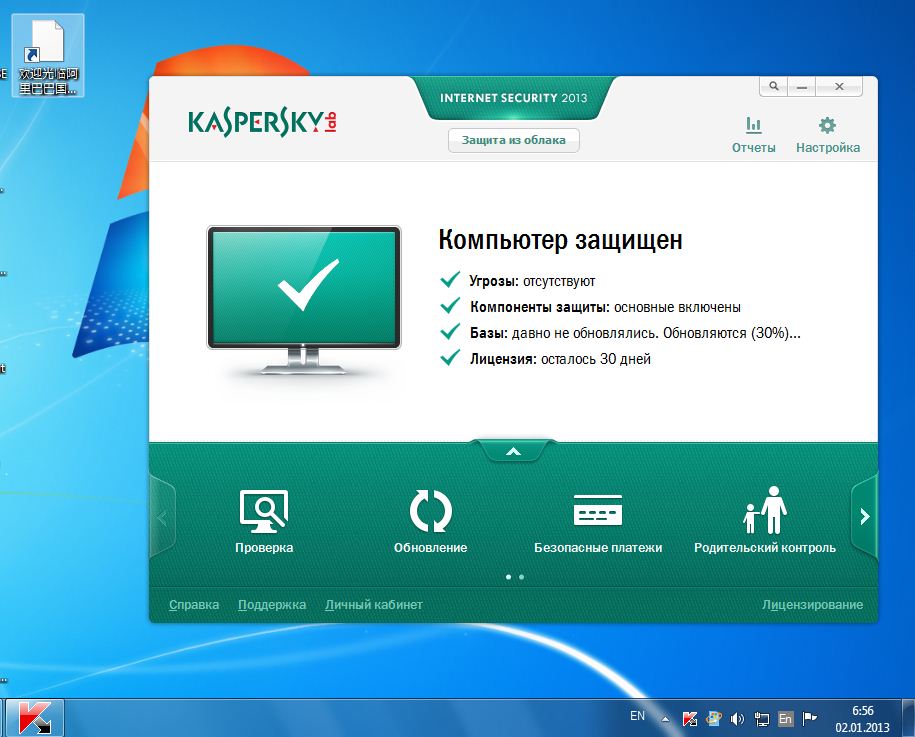 Независимо от того, какое устройство вы используете, Kaspersky поможет вам защитить ваше устройство. В этой статье мы подробно рассказали, как установить продукты Kaspersky на ваше устройство.Надеюсь, вы поймете эти шаги. Если у вас возникнут какие-либо проблемы, обратитесь в службу поддержки клиентов Kaspersky.
Независимо от того, какое устройство вы используете, Kaspersky поможет вам защитить ваше устройство. В этой статье мы подробно рассказали, как установить продукты Kaspersky на ваше устройство.Надеюсь, вы поймете эти шаги. Если у вас возникнут какие-либо проблемы, обратитесь в службу поддержки клиентов Kaspersky.
Также читайте:
Лучший антивирус с VPN
Установите Kaspersky Tablet Security для Kindle Fire (HD)
Установить антивирус Kaspersky Tablet Security на Kindle Fire (HD) очень просто . Kaspersky предоставляет бесплатный антивирус на 7 дней с полным доступом ко всем функциям. Обратите внимание, что компонент Веб-защита недоступен в антивирусе Kaspersky Tablet для Kindle Fire.
касперский на kindle
Чтобы установить Kaspersky Tablet Security на kindle fire hd , выполните следующие действия:
1. Скачать apk Kaspersky Tablet Security
Если у вас есть антивирус на компакт-диске, подключите kindle к компьютеру и на приобретенном компакт-диске запустите автоматическую установку Kaspersky Tablet Security.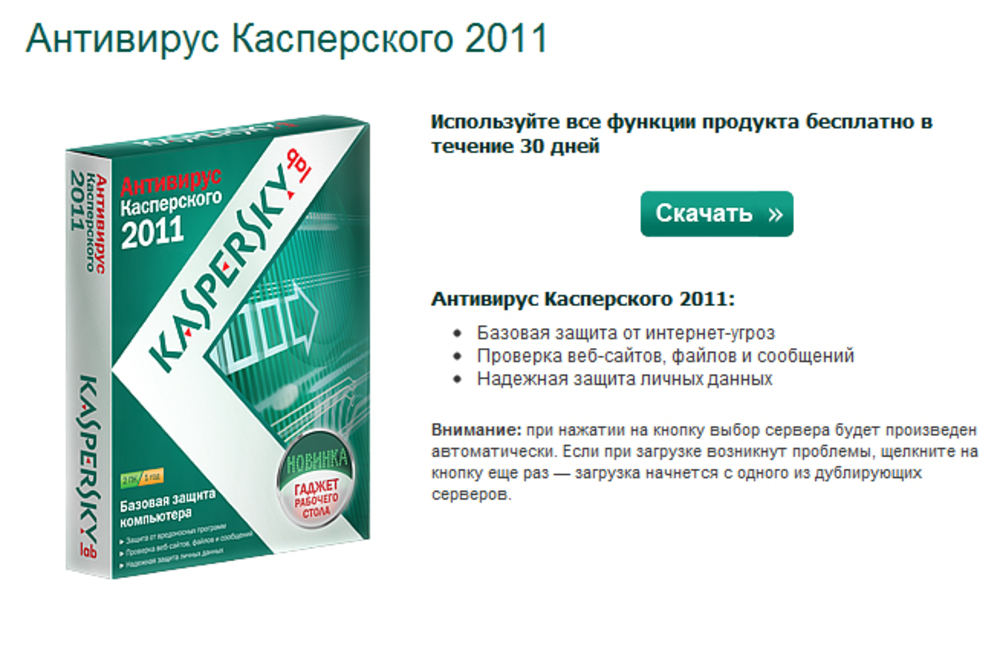
Если у вас нет компакт-диска касперского, скачайте дистрибутив следующим образом:
- С сайта «Лаборатории Касперского»;
- Через сервис Google Play Market (в строке поиска введите «kaspersky mobile security»).Проверьте это руководство для приложения Google Store на kindle.
- Через сервис Яндекс.Store (в строке поиска введите «kaspersky mobile security»).
2. Установка Kaspersky Tablet Security
- На вашем kindle откройте файл с расширением .apk.
- В разделе «Установить это приложение?» В диалоговом окне выберите, какую информацию вы разрешите Kaspersky Tablet Security, и нажмите Установить.
- В окне установленного приложения нажмите Открыть.
- Прочтите Лицензионное соглашение. Если вы принимаете условия лицензионного соглашения, нажмите «Принять». Если вы не принимаете условия, нажмите «Отклонить».
- В окне приветствия выберите свою страну и нажмите Далее.
3. Активируйте администратор устройства при розжиге огня
Активируйте администратор устройства при розжиге огня
- Права администратора позволяют Касперскому защитить себя от несанкционированного удаления и заблокировать устройство в случае утери.
- Прочтите информацию о самозащите устройства и функции защиты от кражи.Коснитесь Далее.
- В Активировать администратором устройства? коснитесь окна Активировать.
4. Настройте свою учетную запись Kaspersky для защиты от кражи и восстановления
- Если у вас уже есть учетная запись Kaspersky Security, то в окне «Удаленное управление Anti-Theft» выберите «У меня есть учетная запись Kaspersky». Если у вас нет учетной записи Kaspersky Account, выберите Create a Kaspersky Account и войдите на веб-портал.
- Введите все необходимые данные для входа на веб-портал Anti-Theft и имя вашего смартфона, которое должно отображаться на веб-портале.Нажмите «Войти». .
5. Установите секретный ключ для Kaspersky Tablet Security
- Секретный код необходим для предотвращения несанкционированного доступа к настройкам Kaspersky Tablet Security.


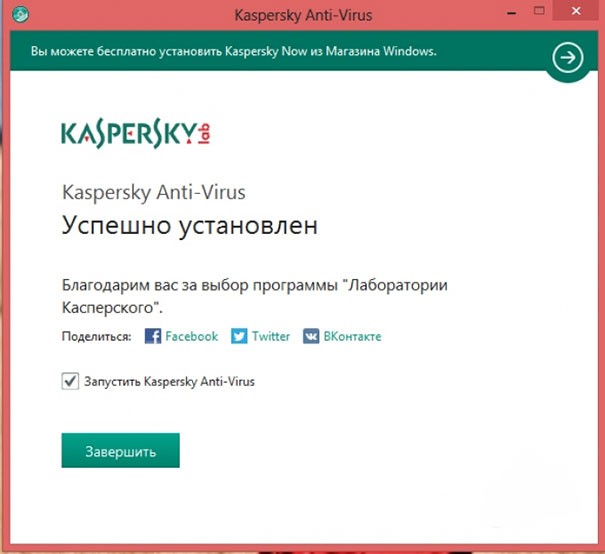
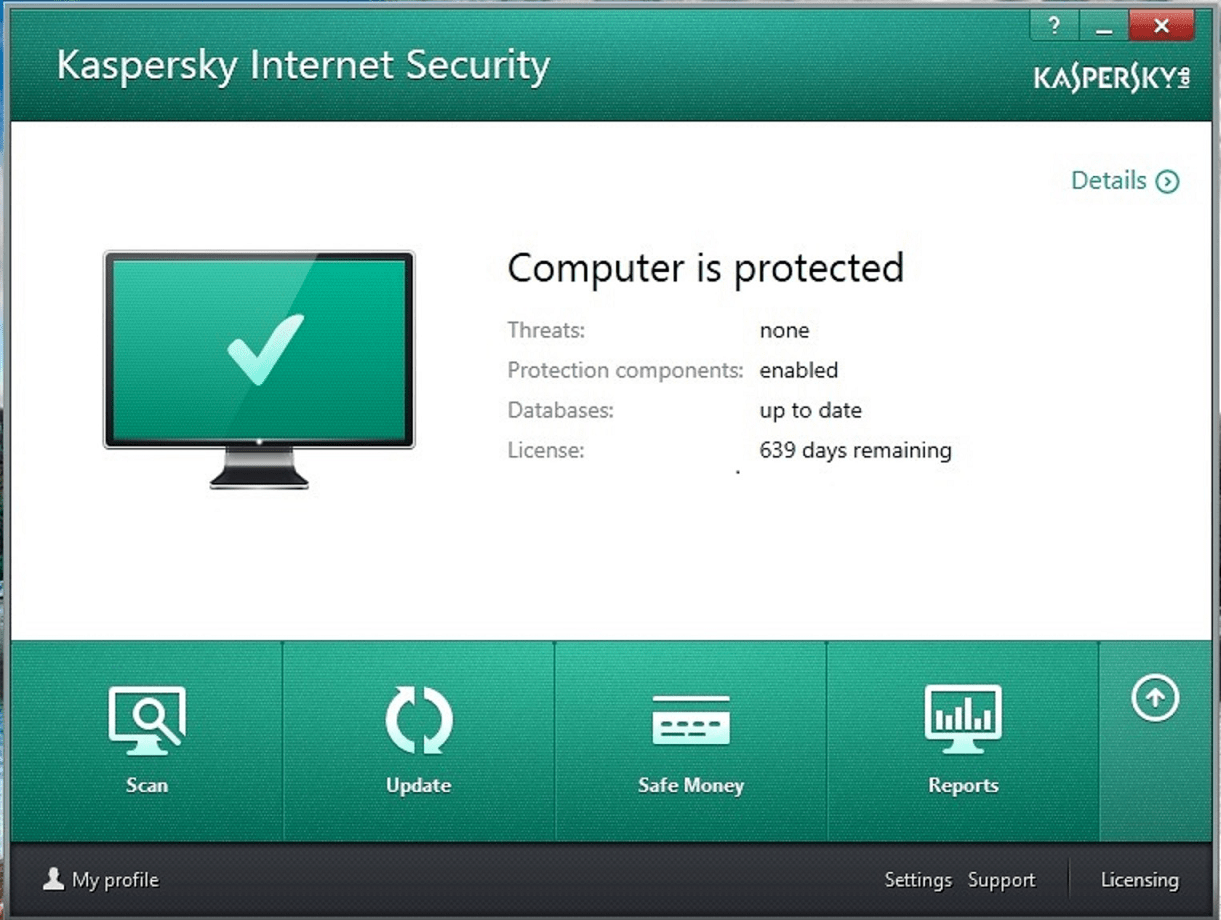 softy24.eu
softy24.eu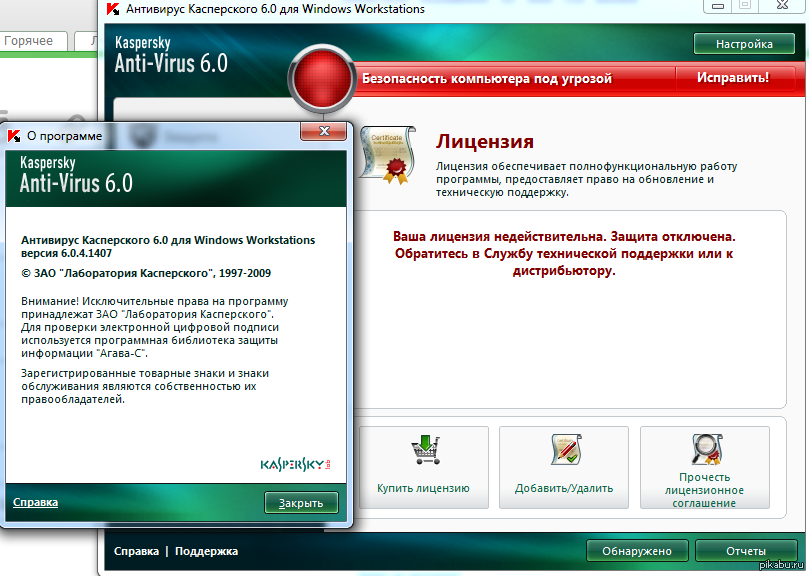
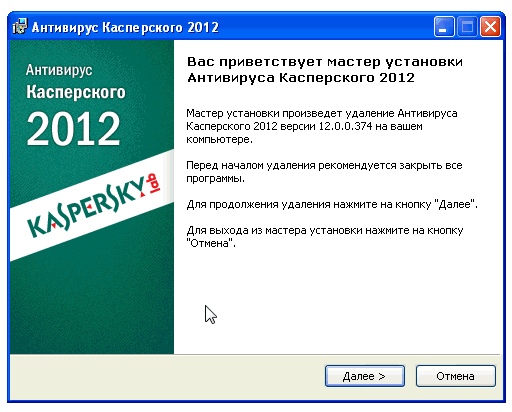

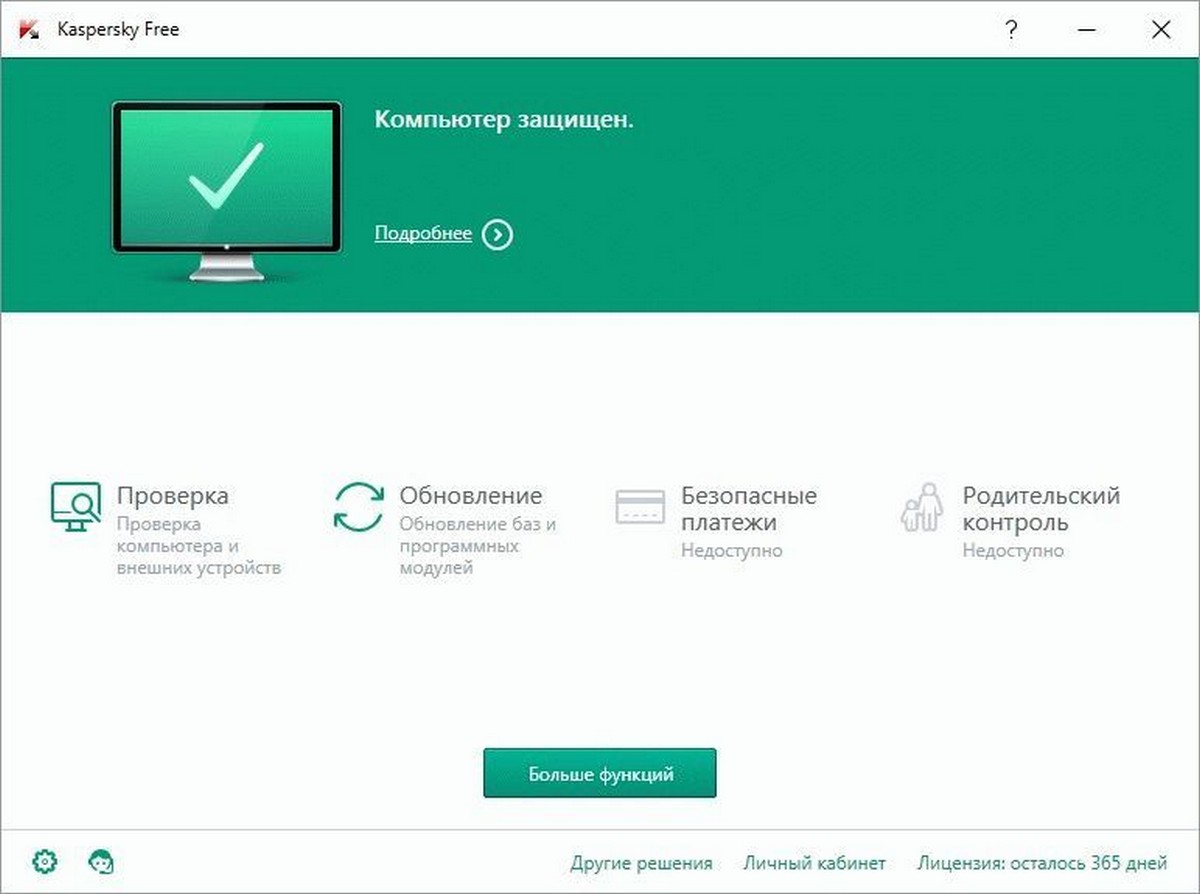
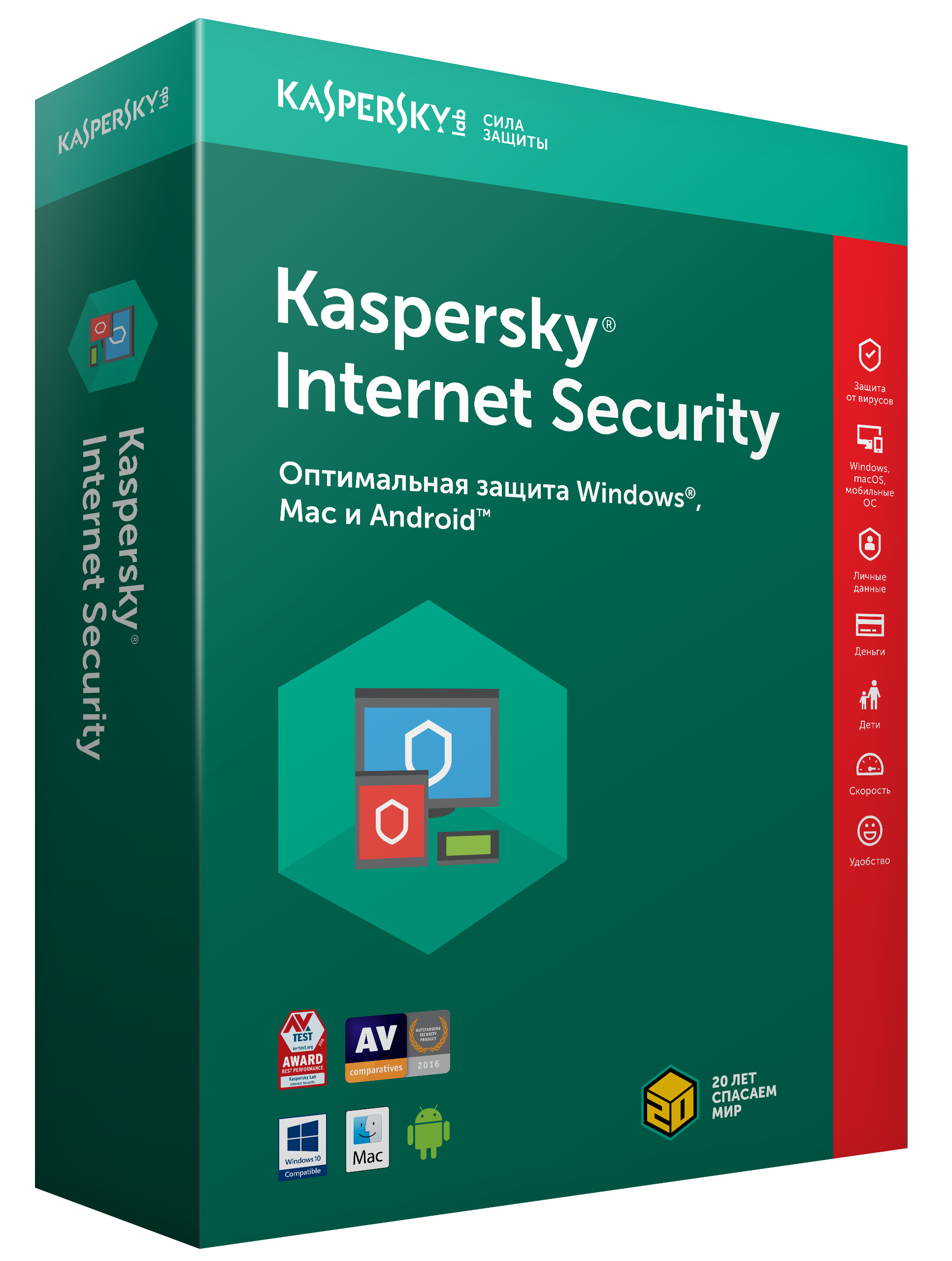
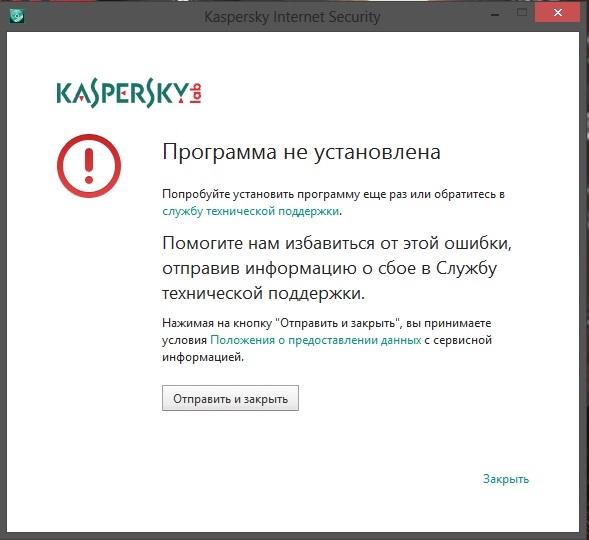

 apk на свой телефон Android
apk на свой телефон Android

 Прочтите это внимательно, установите флажок, и если вы не хотите участвовать, вы можете снять этот флажок.
Прочтите это внимательно, установите флажок, и если вы не хотите участвовать, вы можете снять этот флажок.
 apk на свой телефон Android
apk на свой телефон Android